После установки Ubuntu 16.04 и первого входа, ваша
система полностью готова к работе. Вы можете путешествовать по
бескрайним просторам интернет и загружать необходимые файлы, смотреть
фильмы, слушать музыку, печатать в Libre Office и пользоваться
принтером, загружать из фотоаппарата снимки и редактировать их,
просматривать своё видео с видеокамеры, общаться с родными и близкими
по Skype, в общем все то, что можно делать в обычной операционной системе. http://compizomania.blogspot.com/
В этой статье мне хотелось бы дать несколько простых рекомендаций, которые можно сделать на ваше усмотрение после установки Ubuntu 16.04, которые не обязательны к выполнению.
1. Обновление системы
Прежде всего необходимо актуализировать/обновить систему.
Откройте системное меню Даш (клавиша с логотипом Windows, либо клик на самый верхний значок на панели Unity), введите в поиск обновление приложений и клик на значок или Enter:
Или выполните обновление системы следующими командами в терминале:
sudo apt update
sudo apt upgrade
После выполнения команды upgrade вам возможно будет предложено обновить систему. Обновите, нажав Enter и дождитесь окончания.
2. Изменение расположения сервера загрузки, подключение дополнительных репозиториев и активация драйверов видеокарт
Рекомендуется включить Основной сервер для загрузки, обновления репозиториев и пакетов, а не использовать местный.
Вы можете сделать это двумя способами.
Откройте Параметры системы ->Программы и обновления -> вкладка Программное обеспечение Ubuntu:
Или выполните следующую команду в терминале (Ctrl+Alt+T):
sudo software-properties-gtk
А также в вкладке Другое ПО подключите следующие репозитории:
* Партнёры Canonical
* Партнёры Canonical (Исходный код)
Эти репозитории нужны, в частности, на случай возможного обновления Skype в системе:
Если вы владелец компьютера с графической картой Nvidia, то в этом же окне в вкладке Дополнительные драйверы можно активировать проприетарные драйверы (для геймеров) и нажать кнопку Применить изменения (изменения вступят в силу после следующего входа в систему):
3. Мультимедиа и кодеки
Во время установки Ubuntu 16.04, в самом начале, в окне установки вам было предложено активировать два дополнительных пункта:
* Скачать обновления при установке
* Установить стороннее программное обеспечение
Если вы активировали данные пункты, то уже можете использовать flash-плагин для интернет-браузера, но есть ещё кодеки для распространенных аудио и видео файлов, шрифты Microsoft и другие библиотеки не установленные по умолчанию в связи с юридическими или авторскими правами в некоторых странах, таких например, как США.
Для установки этих дополнительных компонентов объединённых в один метапакет, который называется ubuntu-restricted-extras, выполните следующие команды:
sudo apt install ubuntu-restricted-extras
sudo apt install libavcodec-extra
Примечание1. Во время установки данных пакетов, а именно установки шрифтов Microsoft, откроется окно в терминале для принятия лицензии, нажмите клавишу Tab, а затем Enter, подтвердив тем самым своё согласие.
А также для просмотра DVD дисков защищенных от копирования, выполните ещё эту команду:
sudo sh /usr/share/doc/libdvdread4/install-css.sh
4. Изменения размера значков панели Unity и активация локального меню окон приложений
Откройте Параметры системы - Оформление - Внешний вид и передвиньте флажок в параметре Размер значков в панели запуска в положение, на ваше усмотрение:
По умолчанию меню открытых окон отображается слева на верхней панели (при наведении курсора), которое называется Глобальное меню, но теперь пользователь может вернуть меню в окна приложений. Чтобы вернуть меню в окна, в Параметры системы - Оформление в вкладке Режим активируйте параметры: В заголовке окна и Отображается всегда:
5. Настройка горячих клавиш в раскладке клавиатуры и установка флажков
Индикатор раскладки клавиатуры теперь отображается в виде типографических символов.
Чтобы назначить горячие клавиши для смены раскладки, клик на индикаторе и в контекстном меню выберите Параметры ввода текста...:
В открывшемся окне Ввод текста кликните на поле Переключиться на следующий источник с помощью:. В поле должна появится надпись Новая комбинация..., нажмите комбинацию клавиш/клавишу на клавиатуре, посредством которой вы хотите переключать раскладку.
Установка флажков в индикаторе раскладки клавиатуры.
Я не буду повторять всю инструкцию по установке флажков, она есть на сайте, поэтому посмотрите подробную инструкцию ЗДЕСЬ.
6. Установка и настройка окружения Unity с Unity Tweak Tool
Unity Tweak Tool - специальная программа для настройки окружения Unity:
Для установки Unity Tweak Tool, скопируйте и выполните следующую команду в терминале:
sudo apt install unity-tweak-tool
В этом разделе инструкции я не буду останавливаться на всех позициях настройки рабочего стола с Unity Tweak Tool, а расскажу лишь о наиболее значимых.
В категории Unity - Панель запуска активируйте параметр Minimize single windows applications on click (минимизация открытого окна в один клик на значке в панели Unity). В категории Значки - Размер значка, теперь можно изменить размер значков панели Unity минимум до 8 пикселей.
А также можно изменить расположение панели в горизонтальное положение на мониторе в параметре Position - Bottom:
Владельцы портативных компьютеров в Unity Tweak Tool - Система - вкладка Прокрутка, могут изменить на своё усмотрение параметр Сенсорная прокрутка: По краю или Двухпальцевая:
7. Установить Caffeine
Утилита Caffeine, которая постоянно находиться в трее (верхняя панель), а при клике на ней - удерживает систему от запуска экранной заставки и перехода в ждущий и спящий режимы, а также чтобы Хранитель экрана не срабатывал во время просмотра фильма. В индикаторе всего один параметр для переключения: Активировать или Деактивировать.
Откройте терминал (Ctrl+Alt+T), скопируйте и выполните следующую команду:
sudo apt install caffeine
8. Установить Skype
Skype — бесплатное приложение, обеспечивающее текстовую, голосовую связь и видеосвязь через Интернет между компьютерами (IP-телефония) и мобильными устройствами, опционально используя технологии пиринговых сетей, а также платные услуги для звонков на мобильные и стационарные телефоны.
Программа Skype пользуется очень большой популярностью у пользователей интернет.
Если вы подключили сторонние репозитории, о которых говорилось в самом начале данной статьи:
* Партнёры Canonical
* Партнёры Canonical (Исходный код)
Установить Skype можно, выполнив следующую команду в терминале:
sudo apt install skype
В системе Ubuntu 64-бит, Skype использует тему оформления Clearlooks вместо темы Ubuntu по умолчанию - Ambiance (другие темы также отображаются не корректно).
Это происходит потому, что Skype представляет собой 32-битное приложение с темой GTK2, где движок Murrine в большинстве случаев не установлен.
Если у вас установлена Ubuntu 64-bit, то исправить тему оформления Skype можно, выполнив следующую команду в терминале:
sudo apt install gtk2-engines-murrine:i386 gtk2-engines-pixbuf:i386
Примечание. Если после установки Skype у вас не отображается значок в трее, достаточно установить один плагин. Для этого откройте терминал (Ctrl+Alt+T), и выполните следующую команду:
sudo apt-get install sni-qt:i386
И перезапустите Skype.
9. Сформировать собственный формат даты/времени в трее
Для изменения формата даты и времени нужно прежде всего установить Редактор dconf, выполнить команду в терминале:
sudo apt install dconf-tools
Откройте Редактор dconf по следующему адресу: com/canonical/indicator/datetime:
В строке указанной стрелкой под номером 1, это и есть тот формат времени и даты, который отображает в трее часы. Чтобы его изменить, кликните на строке с форматом, скопируйте и вставьте тот формат, который больше подходит для вас из приведённых ниже:
С годом и секундами: %a, %e %b %Y %H:%M:%S
Без года с секундами: %a, %e %b %H:%M:%S
Чтобы изменения применились, в строке time-format нужно изменить locale-default на custom (нажмите на locale-default и не отпуская клавиши опуститесь до custom) в выпадающем меню.
10. Отключить отчёты о сбоях в системе
Если вы не хотите получать всплывающие окна с отчётами о сбоях, откройте терминал (Ctrl+Alt+T), скопируйте и выполните следующую команду:
sudo sed -i "s/enabled=1/enabled=0/g" '/etc/default/apport'
После выполнения команды, отчёты о сбоях и ошибках в системе вас не будут больше беспокоить.
11. Улучшить работу ноутбука от батареи
TLP (TLP - Linux Advanced Power Management) является прогрессивной утилитой управления питанием от батареи для Linux, которая применяет различные настройки автоматически при входе в систему и каждый раз при смене источника питания.
Установить TLP.
Выполните следующие команды в терминале:
sudo add-apt-repository ppa:linrunner/tlp
sudo apt update
sudo apt install tlp tlp-rdw
sudo tlp start
12. Установить индикатор/виджет погоды
Для Linux/Ubuntu есть несколько погодных индикаторов и виджетов. Ниже приведены два, на мой взгляд самых лучших. Выбор за вами.
My-Weather действительно классный индикатор для Ubuntu с автоматическим определением вашей местности и подробной погодной информацией на несколько дней.
Установка My-Weather следующими командами в терминале:
sudo add-apt-repository ppa:atareao/atareao
sudo apt update
sudo apt install my-weather-indicator
GisWeather - погодный виджет-информер.
GisWeather - виджет-информер с погодой на вашем рабочем столе, который позволит вам быть в курсе погоды вашей местности на неделю и подробными данными на каждый день.
Как установить и настроить GisWeather для вашей местности, инструкция ЗДЕСЬ.
13. Установить Psensor
Psensor является индикатором для мониторинга аппаратных датчиков температуры с опцией отображения температуры рядом с индикатором.
Установите Psensor следующей командой в терминале:
sudo apt install lm-sensors hddtemp psensor
14. Установить индикатор классического меню
Многие пользователи, особенно новички, путаются в меню Даш. В этом случае может помочь индикатор классического меню, который располагается на верхней панели после его установки.
Установка Classic Menu Indicator
Откройте терминал, скопируйте и выполните следующую. команду:
sudo apt install classicmenu-indicator
15. Установить Telegram (мессенджер)
Telegram — это бесплатный мессенджер для обмена сообщениями. Почти как SMS, однако помимо отправки простых текстовых сообщений, можно также отправлять фото, видео и любые другие файлы. Ещё можно создавать конференции для группового чата.
Существенным достоинством Telegram является поддержка как мобильных устройств, так и других платформ (Windows/Mac/Linux), т.е вы можете пользоваться Telegram-ом не только на вашем мобильном устройстве, но и на домашнем компьютере.
Установка Telegram Desktop
Откройте терминал (Ctrl+Alt+T), скопируйте/вставьте и выполните (Enter) следующие команды:
sudo add-apt-repository ppa:atareao/telegram
sudo apt-get update
sudo apt-get install telegram
Как русифицировать интерфейс Telegram можно посмотреть ЗДЕСЬ.
16. Установить Gdebi
Gdebi — программа для установки .deb пакетов, разработанная корпорацией Canonical специально для Ubuntu.
Gdebi может устанавливать .deb пакеты, используя автоматическое разрешение зависимостей (автоматически загружает и устанавливает необходимые пакеты).
Установить Gdebi можно следующей командой в терминале:
Как пользоваться Gdebi вместо Ubuntu Software, посмотрите Здесь.
17. Установить Y PPA Manager
PPA - Personal Package Arhive или, если перевести на русский язык - персональный архив пакетов. А если ещё проще - склад, хранилище пакетов и зависимостей того или иного приложения.
Возможности Y PPA Manager:
- добавлять, удалять, чистку PPA,
- поиск пакетов в Launchpad PPA,
- список пакетов в PPA
и многое другое.
Для установки Y PPA Manager, выполните следующие команды в терминале:
sudo add-apt-repository ppa:webupd8team/y-ppa-manager
sudo apt-get update
sudo apt-get install y-ppa-manager
18. Установить приложение "Ubuntu после установки"
Ubuntu после установки (Ubuntu After Install), это простое в использовании приложение, которое создано разработчиками Кейптауна (Южная Африка), содержит в себе перечень наиболее используемых приложений Ubuntu для установки в один клик.
Как установить и пользоваться программой? Посмотрите ЗДЕСЬ.
19. Установить Systemback - восстановление системы в предыдущее состояние
Systemback очень полезное приложение, которое позволяет создавать резервные копии и точки восстановления вашей системы.
Особенности Systemback
Резервное копирование системы
Восстановление системы
Установка системы
Создание Live CD
Ремонт системы
Обновление системы
Установка Systemback
Откройте терминал (Ctrl+Alt+T), скопируйте и выполните следующие команды:
sudo add-apt-repository ppa:nemh/systemback
sudo apt-get update
sudo apt-get install systemback
Инструкцию по использованию Systemback посмотрите ЗДЕСЬ.
20. Настройка файлового менеджера Nautilus для удобной работы
Nautilus – файловый менеджер по умолчанию для рабочих окружений GNOME и Unity.
В Ubuntu он установлен как основной файловый менеджер, а также как менеджер рабочего стола.
Файловый менеджер - это, пожалуй, самая главная программа в системе, поскольку она позволяет управлять данными на компьютере пользователя.
Подробную инструкцию по настройке Nautilus и добавлению расширений, можно посмотреть ЗДЕСЬ.
http://compizomania.blogspot.com/
Вот те рекомендации, которые мне хотелось бы предложить на ваше усмотрение после установки Ubuntu 16.04.
Удачи.
В этой статье мне хотелось бы дать несколько простых рекомендаций, которые можно сделать на ваше усмотрение после установки Ubuntu 16.04, которые не обязательны к выполнению.
1. Обновление системы
Прежде всего необходимо актуализировать/обновить систему.
Откройте системное меню Даш (клавиша с логотипом Windows, либо клик на самый верхний значок на панели Unity), введите в поиск обновление приложений и клик на значок или Enter:
Или выполните обновление системы следующими командами в терминале:
sudo apt update
sudo apt upgrade
После выполнения команды upgrade вам возможно будет предложено обновить систему. Обновите, нажав Enter и дождитесь окончания.
2. Изменение расположения сервера загрузки, подключение дополнительных репозиториев и активация драйверов видеокарт
Рекомендуется включить Основной сервер для загрузки, обновления репозиториев и пакетов, а не использовать местный.
Вы можете сделать это двумя способами.
Откройте Параметры системы ->Программы и обновления -> вкладка Программное обеспечение Ubuntu:
Или выполните следующую команду в терминале (Ctrl+Alt+T):
sudo software-properties-gtk
А также в вкладке Другое ПО подключите следующие репозитории:
* Партнёры Canonical
* Партнёры Canonical (Исходный код)
Эти репозитории нужны, в частности, на случай возможного обновления Skype в системе:
Если вы владелец компьютера с графической картой Nvidia, то в этом же окне в вкладке Дополнительные драйверы можно активировать проприетарные драйверы (для геймеров) и нажать кнопку Применить изменения (изменения вступят в силу после следующего входа в систему):
3. Мультимедиа и кодеки
Во время установки Ubuntu 16.04, в самом начале, в окне установки вам было предложено активировать два дополнительных пункта:
* Скачать обновления при установке
* Установить стороннее программное обеспечение
Если вы активировали данные пункты, то уже можете использовать flash-плагин для интернет-браузера, но есть ещё кодеки для распространенных аудио и видео файлов, шрифты Microsoft и другие библиотеки не установленные по умолчанию в связи с юридическими или авторскими правами в некоторых странах, таких например, как США.
Для установки этих дополнительных компонентов объединённых в один метапакет, который называется ubuntu-restricted-extras, выполните следующие команды:
sudo apt install ubuntu-restricted-extras
sudo apt install libavcodec-extra
Примечание1. Во время установки данных пакетов, а именно установки шрифтов Microsoft, откроется окно в терминале для принятия лицензии, нажмите клавишу Tab, а затем Enter, подтвердив тем самым своё согласие.
А также для просмотра DVD дисков защищенных от копирования, выполните ещё эту команду:
sudo sh /usr/share/doc/libdvdread4/install-css.sh
4. Изменения размера значков панели Unity и активация локального меню окон приложений
Откройте Параметры системы - Оформление - Внешний вид и передвиньте флажок в параметре Размер значков в панели запуска в положение, на ваше усмотрение:
По умолчанию меню открытых окон отображается слева на верхней панели (при наведении курсора), которое называется Глобальное меню, но теперь пользователь может вернуть меню в окна приложений. Чтобы вернуть меню в окна, в Параметры системы - Оформление в вкладке Режим активируйте параметры: В заголовке окна и Отображается всегда:
5. Настройка горячих клавиш в раскладке клавиатуры и установка флажков
Индикатор раскладки клавиатуры теперь отображается в виде типографических символов.
Чтобы назначить горячие клавиши для смены раскладки, клик на индикаторе и в контекстном меню выберите Параметры ввода текста...:
В открывшемся окне Ввод текста кликните на поле Переключиться на следующий источник с помощью:. В поле должна появится надпись Новая комбинация..., нажмите комбинацию клавиш/клавишу на клавиатуре, посредством которой вы хотите переключать раскладку.
Установка флажков в индикаторе раскладки клавиатуры.
Я не буду повторять всю инструкцию по установке флажков, она есть на сайте, поэтому посмотрите подробную инструкцию ЗДЕСЬ.
6. Установка и настройка окружения Unity с Unity Tweak Tool
Unity Tweak Tool - специальная программа для настройки окружения Unity:
Для установки Unity Tweak Tool, скопируйте и выполните следующую команду в терминале:
sudo apt install unity-tweak-tool
В этом разделе инструкции я не буду останавливаться на всех позициях настройки рабочего стола с Unity Tweak Tool, а расскажу лишь о наиболее значимых.
В категории Unity - Панель запуска активируйте параметр Minimize single windows applications on click (минимизация открытого окна в один клик на значке в панели Unity). В категории Значки - Размер значка, теперь можно изменить размер значков панели Unity минимум до 8 пикселей.
А также можно изменить расположение панели в горизонтальное положение на мониторе в параметре Position - Bottom:
Владельцы портативных компьютеров в Unity Tweak Tool - Система - вкладка Прокрутка, могут изменить на своё усмотрение параметр Сенсорная прокрутка: По краю или Двухпальцевая:
7. Установить Caffeine
Утилита Caffeine, которая постоянно находиться в трее (верхняя панель), а при клике на ней - удерживает систему от запуска экранной заставки и перехода в ждущий и спящий режимы, а также чтобы Хранитель экрана не срабатывал во время просмотра фильма. В индикаторе всего один параметр для переключения: Активировать или Деактивировать.
Откройте терминал (Ctrl+Alt+T), скопируйте и выполните следующую команду:
sudo apt install caffeine
8. Установить Skype
Skype — бесплатное приложение, обеспечивающее текстовую, голосовую связь и видеосвязь через Интернет между компьютерами (IP-телефония) и мобильными устройствами, опционально используя технологии пиринговых сетей, а также платные услуги для звонков на мобильные и стационарные телефоны.
Программа Skype пользуется очень большой популярностью у пользователей интернет.
Если вы подключили сторонние репозитории, о которых говорилось в самом начале данной статьи:
* Партнёры Canonical
* Партнёры Canonical (Исходный код)
Установить Skype можно, выполнив следующую команду в терминале:
sudo apt install skype
В системе Ubuntu 64-бит, Skype использует тему оформления Clearlooks вместо темы Ubuntu по умолчанию - Ambiance (другие темы также отображаются не корректно).
Это происходит потому, что Skype представляет собой 32-битное приложение с темой GTK2, где движок Murrine в большинстве случаев не установлен.
Если у вас установлена Ubuntu 64-bit, то исправить тему оформления Skype можно, выполнив следующую команду в терминале:
sudo apt install gtk2-engines-murrine:i386 gtk2-engines-pixbuf:i386
Примечание. Если после установки Skype у вас не отображается значок в трее, достаточно установить один плагин. Для этого откройте терминал (Ctrl+Alt+T), и выполните следующую команду:
sudo apt-get install sni-qt:i386
И перезапустите Skype.
9. Сформировать собственный формат даты/времени в трее
Для изменения формата даты и времени нужно прежде всего установить Редактор dconf, выполнить команду в терминале:
sudo apt install dconf-tools
Откройте Редактор dconf по следующему адресу: com/canonical/indicator/datetime:
В строке указанной стрелкой под номером 1, это и есть тот формат времени и даты, который отображает в трее часы. Чтобы его изменить, кликните на строке с форматом, скопируйте и вставьте тот формат, который больше подходит для вас из приведённых ниже:
С годом и секундами: %a, %e %b %Y %H:%M:%S
С годом и без секунд: %a, %e %b %Y %H:%M
Без года с секундами: %a, %e %b %H:%M:%S
Без года и секунд: %a, %e %b %H:%M
Чтобы изменения применились, в строке time-format нужно изменить locale-default на custom (нажмите на locale-default и не отпуская клавиши опуститесь до custom) в выпадающем меню.
10. Отключить отчёты о сбоях в системе
Если вы не хотите получать всплывающие окна с отчётами о сбоях, откройте терминал (Ctrl+Alt+T), скопируйте и выполните следующую команду:
sudo sed -i "s/enabled=1/enabled=0/g" '/etc/default/apport'
После выполнения команды, отчёты о сбоях и ошибках в системе вас не будут больше беспокоить.
11. Улучшить работу ноутбука от батареи
TLP (TLP - Linux Advanced Power Management) является прогрессивной утилитой управления питанием от батареи для Linux, которая применяет различные настройки автоматически при входе в систему и каждый раз при смене источника питания.
Установить TLP.
Выполните следующие команды в терминале:
sudo add-apt-repository ppa:linrunner/tlp
sudo apt update
sudo apt install tlp tlp-rdw
sudo tlp start
12. Установить индикатор/виджет погоды
Для Linux/Ubuntu есть несколько погодных индикаторов и виджетов. Ниже приведены два, на мой взгляд самых лучших. Выбор за вами.
My-Weather действительно классный индикатор для Ubuntu с автоматическим определением вашей местности и подробной погодной информацией на несколько дней.
Установка My-Weather следующими командами в терминале:
sudo add-apt-repository ppa:atareao/atareao
sudo apt update
sudo apt install my-weather-indicator
GisWeather - погодный виджет-информер.
GisWeather - виджет-информер с погодой на вашем рабочем столе, который позволит вам быть в курсе погоды вашей местности на неделю и подробными данными на каждый день.
Как установить и настроить GisWeather для вашей местности, инструкция ЗДЕСЬ.
13. Установить Psensor
Psensor является индикатором для мониторинга аппаратных датчиков температуры с опцией отображения температуры рядом с индикатором.
Установите Psensor следующей командой в терминале:
sudo apt install lm-sensors hddtemp psensor
14. Установить индикатор классического меню
Многие пользователи, особенно новички, путаются в меню Даш. В этом случае может помочь индикатор классического меню, который располагается на верхней панели после его установки.
Установка Classic Menu Indicator
Откройте терминал, скопируйте и выполните следующую. команду:
sudo apt install classicmenu-indicator
15. Установить Telegram (мессенджер)
Telegram — это бесплатный мессенджер для обмена сообщениями. Почти как SMS, однако помимо отправки простых текстовых сообщений, можно также отправлять фото, видео и любые другие файлы. Ещё можно создавать конференции для группового чата.
Существенным достоинством Telegram является поддержка как мобильных устройств, так и других платформ (Windows/Mac/Linux), т.е вы можете пользоваться Telegram-ом не только на вашем мобильном устройстве, но и на домашнем компьютере.
Установка Telegram Desktop
Откройте терминал (Ctrl+Alt+T), скопируйте/вставьте и выполните (Enter) следующие команды:
sudo add-apt-repository ppa:atareao/telegram
sudo apt-get update
sudo apt-get install telegram
Как русифицировать интерфейс Telegram можно посмотреть ЗДЕСЬ.
16. Установить Gdebi
Gdebi — программа для установки .deb пакетов, разработанная корпорацией Canonical специально для Ubuntu.
Gdebi может устанавливать .deb пакеты, используя автоматическое разрешение зависимостей (автоматически загружает и устанавливает необходимые пакеты).
Установить Gdebi можно следующей командой в терминале:
sudo apt-get install gdebi
Как пользоваться Gdebi вместо Ubuntu Software, посмотрите Здесь.
17. Установить Y PPA Manager
PPA - Personal Package Arhive или, если перевести на русский язык - персональный архив пакетов. А если ещё проще - склад, хранилище пакетов и зависимостей того или иного приложения.
Возможности Y PPA Manager:
- добавлять, удалять, чистку PPA,
- поиск пакетов в Launchpad PPA,
- список пакетов в PPA
и многое другое.
Для установки Y PPA Manager, выполните следующие команды в терминале:
sudo add-apt-repository ppa:webupd8team/y-ppa-manager
sudo apt-get update
sudo apt-get install y-ppa-manager
18. Установить приложение "Ubuntu после установки"
Ubuntu после установки (Ubuntu After Install), это простое в использовании приложение, которое создано разработчиками Кейптауна (Южная Африка), содержит в себе перечень наиболее используемых приложений Ubuntu для установки в один клик.
Как установить и пользоваться программой? Посмотрите ЗДЕСЬ.
19. Установить Systemback - восстановление системы в предыдущее состояние
Systemback очень полезное приложение, которое позволяет создавать резервные копии и точки восстановления вашей системы.
Особенности Systemback
Резервное копирование системы
Восстановление системы
Установка системы
Создание Live CD
Ремонт системы
Обновление системы
Установка Systemback
Откройте терминал (Ctrl+Alt+T), скопируйте и выполните следующие команды:
sudo add-apt-repository ppa:nemh/systemback
sudo apt-get update
sudo apt-get install systemback
Инструкцию по использованию Systemback посмотрите ЗДЕСЬ.
20. Настройка файлового менеджера Nautilus для удобной работы
Nautilus – файловый менеджер по умолчанию для рабочих окружений GNOME и Unity.
В Ubuntu он установлен как основной файловый менеджер, а также как менеджер рабочего стола.
Файловый менеджер - это, пожалуй, самая главная программа в системе, поскольку она позволяет управлять данными на компьютере пользователя.
Подробную инструкцию по настройке Nautilus и добавлению расширений, можно посмотреть ЗДЕСЬ.
http://compizomania.blogspot.com/
Вот те рекомендации, которые мне хотелось бы предложить на ваше усмотрение после установки Ubuntu 16.04.
Удачи.


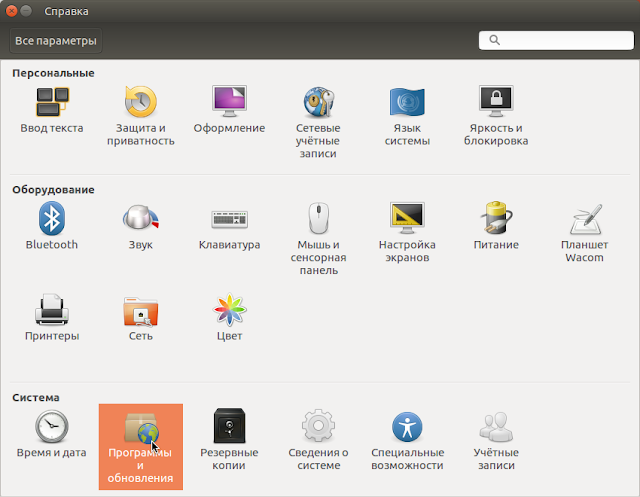
















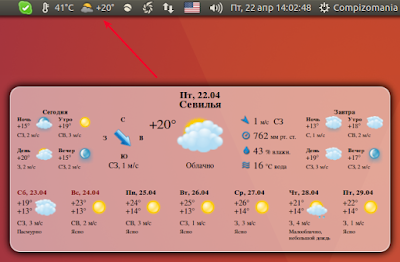








Если caffeine заработал должным образом то это не может не радовать....сколько пробовал его сдружить с убунту и хубунту 14.04ххх всегда получал облом )))
ОтветитьУдалитьС caffeine'ом проблема решалась установкой старой версии. Я ставил вручную 2.4 или 2.5 из деб-пакета, скачанного с Лаунчпада. А в Cinnamon'е caffeine уже не нужен, бо есть апплет для трея inhibit@cinnamon.org ("Подавление"), установленный, но не включённый по дефолту.
УдалитьВ Linux Mint 17.3 на базе Убунту 14.04 работает без проблем единственно не работает или может не работал раньше со штатным скринсейвером, я выходил всегда из положения установкой xscreensaver
УдалитьВсякие костыли в виде кафеина это конечно позорище, но это проблема не убунты а иксов которым 100 лет в обед, поскорее бы их закопали, но увы ещё два года ждать придётся всё равно.
Удалитьпроблему с микрофоном в скайпе,как решить?
ОтветитьУдалить==проблему с микрофоном в скайпе,как решить?== Тык об ёй - проблеме-то сначала бы узнать, а уж потом решать.
Удалитьне слышно меня в скайпе
Удалитьна компьютере норм а на ноутбуке не работает микрофон,я так понял чет с драйверами.
УдалитьЭто проблема не с драйверами, а скорее всего с ноутбуком.
Удалитьна винде работает ведь
УдалитьУстановите pavucontrol, если он еще не установлен, и нажмите "Открыть настройки Pulseaudio" в этом http://4put.ru/pictures/max/935/2874317.jpg окошке, pavucontrol запустится. Далее, не закрывая его окно, совершите тестовый вызов и на вкладке запись подберите нужное устройство ввода. Как только полоска индикатора уровня начнет реагировать на звук - всё, Скайп увидел микрофон.
УдалитьP.S. Как здесь примерно
Удалитьhttp://imgur.com/JdZP73E
из за микрофона на виндовс сидеть чет не потяге
ОтветитьУдалитьПопробуйте установить другое ядро системы. Возможно это решит проблему.
УдалитьВладимир в шапке вы сказали про печать а вот как заставить принтер canon pixma mg2550 в linux печатать фото в винде все ок может у вас есть ответ с уважением Виргис
ОтветитьУдалитьВиргис, посмотри эту инструкцию по установке драйвера для canon pixma mg2550:
Удалитьhttp://tutorialforlinux.com/2015/11/05/how-to-install-canon-pixma-mg2520-printer-drivers-on-ubuntu-15-10-wily-32-64bit-quickstart-scanning-easy-guide/
Просто жесть стояла дефолтная убунту, после обновления исчесли панели сверху и слева. И что теперь делать? Есть только рабочий стол с иконками.
ОтветитьУдалитьИ что теперь делать? Переходи в другую ОС или жди или возми лопату и копай интернет иначе никак пока все починять
Удалитьпереустанови, делов то на 5 минут
УдалитьНайс советы перустановить ос в 2016, из выпуска в выпуск ничего не меняется, обязательно что то ломается.
Удалитьпроще переустановить систему чем разбираться что там когдато изменял что с обновлениями слитело.
УдалитьПоставь Linux Mint. Она стабильная и не падает. Всё в ней хорошо. Нет, это не реклама, это ИМХО.
Удалитьxubuntu пошустрее
ОтветитьУдалитьи микрофон сразу заработал
УдалитьАга! А Lubuntu еще шустрее!
УдалитьВ xubuntu 16.04 падает xfconfd при старте, лечения так и не нашёл пока и обновления не прилетают для него.
УдалитьДа уж , чует мое сердце раз столько косяков , то линукс минт 18 к маю , июню ждать не стоит .
ОтветитьУдалитьНаивный Вы человек! Думаете если у Вас не взлетела Ubuntu,то Linux Mint заведется?
УдалитьЯ про это и говорю ! Раз на убунте столько косяков то и минт нет смысла ждать скоро, ибо будут пилить , а убунту я не ставил , только отзывы почитал .
УдалитьБлагодаря Вашему сайту,я установил UbuntuTweak в 16.04.СПАСИБО ЗА ПОМОЩЬ!!!Может кому и пригодится:Установить UbuntuTweak.
ОтветитьУдалить1- Скачать там,где написано:
Download "ubuntu-tweak"
All arch deb package (на красном)
2-устанавливать через программу установки пакетов GDebi,
а на магазин приложений-забить...
NB!!! Если эта программа не установлена,то установить ТОЛЬКО из compizomania!!!
ссылка на сайт: http://www.ubuntuupdates.org/package/getdeb_apps/xenial/apps/getdeb/ubuntu-tweak
http://compizomania.blogspot.com/2016/04/gdebi-ubuntu-1604-deb-ubuntu-software.html#more для установки GDebi.
skype не устанавливается из ded пакета и отсутствует в списке приложений.????
ОтветитьУдалитьА Skype не обязательно устанавливать ded-пакетом. Он прекрасно устанавливается терминальной командой sudo apt install skype
УдалитьНо раз уж Вы на этой странице, то перечитайте пункт 16 и установите ded-пакет с Skype посредством Gdebi.
да нет уж,ещё раз убедился,что бунта это для красноглазикв стала.снесу,блага есть MINT.зачем мне оно надо ставить Skype через стерни,это же полный маразм.а командой у меня то же не устанавливается.не ругается,но и не устанавливается.всё как обычно,скачал,посмотрел,поплевался,удалил.
УдалитьРебята СПАСИБО!!!Я УЖЕ ПИСАЛ-ВЫ-ЛУЧШИЕ!!!УДАЧИ!!!
ОтветитьУдалитьКстати, вот гайд по установке Snap пакетов в новой Ubuntu 16.04:
ОтветитьУдалитьsudo snap find : Получить список доступных пакетов
sudo snap install : Установка пакета
sudo snap list: Просмотр всех установленных пакетов
sudo snap changes: Просмотр действий
sudo snap refresh : Обновить пакет до последней доступной версии
sudo snap remove: Удалить пакет
А у вас случаем нету каких то ссылок на точное описание как можно snap пакет подготовить да и вообще его описание?
УдалитьА то хочу одну программку свою сделать через него)
Попробовал установить moon-buggy, установка прошла успешно, в списке (sudo snap list) есть, но при запуске предлагает установить через apt. В чем прикол?
УдалитьЖаль, что пока нельзя установить ACE Stream для Торрент ТВ... Как я понял, разработчики делают этот плагин только для стабильных версий с долговременной поддержкой? Значит и на 16.04 со временем он должен появиться?
ОтветитьУдалитьТоже пробовал ставить Ace Stream на 16.04 - пока не получается. Именно по этой причине не вижу смысла в переходе на новою версию Ubuntu.
УдалитьНе работает звук на педней панели системника. СОС.
ОтветитьУдалитьЗайдите в настройки звука и переключите с аналог выхода на аналоговые наушники.
УдалитьА я вот пытаюсь и unity8-lxd, и unity8-mir впилить. Одна виснет на логине системы, другая черный экран выдает. Эх, а так хотелось...
ОтветитьУдалитьОкей, нашел куда уши воткнуть с заду мля, проверю если в десятке тоже работает то потерплю. Бубунта от выпуска к выпуску радует домохозяек и домохозяев, что всех кого знаю валят то на минт, то на дебиан кто по опытнее.
ОтветитьУдалитьвсем привет! как поменять в загрузчики местами винду с убунтой? хочу чтоб винда первой загружалась вместо убунту
ОтветитьУдалитьgrub customaizer
УдалитьХорошая инструкция! Владимир как всегда на высоте! Есть один только вопрос у меня: как отключить гостевой вход, а то по старой схеме отключения система крашится :(
ОтветитьУдалить==как отключить гостевой вход== Выполните эти две команды на отключение гостевого режима:
Удалитьsudo mkdir /etc/lightdm/lightdm.conf.dsudo mkdir /etc/lightdm/lightdm.conf.d
sudo sh -c 'printf "[SeatDefaults]\nallow-guest=false\n" > /etc/lightdm/lightdm.conf.d/50-no-guest.conf'
Действия вступят в силу после перезагрузки.
Скажите пожалуйста нужно ли чистить систему от мусора? Я пользуюсь Ubuntu Tweak только сомнения есть что может он чистит и то что нужно и то что нет... Да и вообще я только в интернете копаюсь и фильмы смотрю,а так ничего не устанавливаю.
ОтветитьУдалить== нужно ли чистить систему от мусора? Я пользуюсь Ubuntu Tweak ==
Удалить1. С Ubuntu Tweak можно производить очистку системы без проблем.
2. А можно просто выполнить в терминале несколько команд для очистки:
sudo apt autoremove
sudo apt autoclean
P.S. Если система работает хорошо и без видимых сбоев, не стоит беспокоить её без надобности лишний раз. )
За P.S Спаибо!!Золотые слова.
УдалитьПозволю себе прокомментировать цитату о активации проприетарных драйверов, в частности Nvidia. Утверждение, что проприетарные драйверы для геймеров считаю в корне не верным. Устанавливать проприетарные драйверы от Nvidia крайне рекомендуется. Т.к. данные драйверы отвечают не только за игровую часть. А так же за массу других процессов. И с помощью Nvidia Optimus всегда можно получить тихую работу системы охлаждения, как пример.
ОтветитьУдалитьПроприетарный драйвер и Nvidia Optimus - это разные вещи, а вернее у них разные функции. Так что не нужно никого вводить в заблуждение.
УдалитьПроприетарный драйвер служит для более ускоренной отрисовки OpenGL, т.е. видео, что нужно в играх.
Технология Optimus работает в полностью автоматическом режиме и прежде всего продлевает время работы от батареи.
Свободные драйверы в большинстве случаев работают стабильнее проприетарных.
Вот, как-то так.
При установки ос есть пункт загрузить проприетарные драйвера, при этом надо ввести пароль для отключения секьюр бут. Как только ставлю проприетарный драйвер, перезагружаю и пароль не срабатывает, и я не могу ввойти в систему. (видеокарта нвидиа) Уже переустанавливал ос два раза, сейчас пишу из установочного диска, как удалить драйвер и завести убунту?
УдалитьБыла та же проблема при загрузке системы с проприетарным драйвером, помогло изменение в BIOS,Advanced Mode,Загрузка,Меню безопасной загрузки->Тип OC (заменяем "Режим Windows UEFI" на "Другие ОС"). Надеюсь поможет.
УдалитьУстановил, полазил и вернулся на 14.4.4
ОтветитьУдалитьМного пока косяков.
Приветствую! Устанавливал System Load Indicator и PuTTY… Индикатор, из репозитория, пишет — пакеты невозможно установить. Хотя автор адаптировал под Xenial. PuTTY, из Ubuntu Software, виснет при установке и вырубает всю маршрутизацию. Совсем не скучно ;-)
ОтветитьУдалитьПривет всем! Подскажите как в Ubuntu 16.04 решить проблему с кодировкой Gedit? Старые методы лечения не прокатили.
ОтветитьУдалитьПрежде всего установите, если не установлен Редастор Dconf.
Удалитьsudo apt-get install dconf-tools
Откройте Редастор Dconf и перейдите по адресу: /org/gnome/gedit/preferences/encodings/
В квадратные скобки auto_detected, вписывете нужную Вам кодировку (WINDOWS-1251 или другую). Пример: ['UTF-8', 'WINDOWS-1251', 'CURRENT', 'ISO-8859-15', 'UTF-16']
Спасибо тебе добрый человек!
УдалитьВолодя я все сделал по инструкции как здесь написано. проблема с кодировкой Gedit не решена
УдалитьЗаметил глюк при работе с моб.модемом.Все соединяет,интернет замечательно работает,а значек менеджера сетей в трее показывает что сеть отсутствует.Ну блин,детство какое-то.Вот такие "детские ляпы"отталкивают много решивших переехать на линь.
ОтветитьУдалитьВообще-то "линь" работает в основном с НОРМАЛЬНЫМ СТАНДАРТНЫМ сетевым оборудованием и аппаратной начинкой. Разработчик не обязан под каждую хренотень дрова писать. А у кого мобильный модем - покупайте Android.)) Или воспользуйтесь Windows.
УдалитьВы сударь наркоман
УдалитьА что есть НОРМАЛЬНОЕ СТАНДАРТНОЕ сетевое оборудование?Катушку мне с оптическим кабелем и машину с ребятами из Ростелекома за собой возить?Планшет штук за 5 купить?На убунтовском форуме куча жалоб,что ADSL не взлетает в 16.04.Это тоже не стандарт?Я на убунте с 10 версии,первый раз такой сырой LTS вижу.
УдалитьА я впервые слышу что где-то еще используется ADSL. На дворе 2016г. Вы в какой стране проживаете?
УдалитьВ Российской Федерации.Урал.У нас в райцентрах оптику только начали по многоквартиркам прокладывать.А по частным домам-телефонная палёвка+DSL.Вот как-то так.В качестве "бонуса"стационарный телефон,который нафиг не нужен,но он в комплекте с интернетом.Или всё или никак.Правда скорость нормальная для проволоки:Testing download speed
УдалитьDownload: 7.60 Mbit/s
Testing upload speed
Upload: 2.06 Mbit/s
Из конкурентов только мобильные модемы.Просто люди быстро привыкают к хорошему и им кажется,что по другому и быть не может.Может.
Поддерживаю! Я проживаю в Германии,на Ubuntu с 2006 года. Установил неделю назад 16.04 Ноут соединяется с роутером но в интернет выходить не хочет. Ставлю Ubuntu 12.10 и вуаля, всё тип топ... Ubuntu 16.04 сырой как это обычно и бывает... Однако лучшей альтернативы просто нет...
Удалитьне могу установить GisWeather,
ОтветитьУдалитьE: пакет не найден
на двух ноутах одинаковая проблема
УдалитьА как устанавливаете? Через реп или deb?
УдалитьУважаемый админ и Alex Zhu! У меня тоже не получалось установить Gis Weather . Была ошибка ( пишу по памяти) Gis Weather команда не найдена. Я пользовался статьёй где вы рассказываете как настроить Conky. И всё получилось! Удачи!
ОтветитьУдалитьНу вот опять... А как устанавливаете? Через реп или deb?
УдалитьЯ ставил через deb. Вот команда: cd /tmp; wget http://downloads.sourceforge.net/project/gis-weather/gis-weather/0.8.0/gis-weather_0.8.0_all.deb; sudo dpkg -i gis-weather_0.8.0_all.deb
УдалитьПопробуйте с помощью Gdebi. Я устанавливал Gis Weather с помощью этой проги:
Удалитьhttp://compizomania.blogspot.com/2016/04/gdebi-ubuntu-1604-deb-ubuntu-software.html
Спасибо Алексей! установил с помощю вашей команды.
УдалитьРаньше ставил через реп, видавало ошибку
Что нибудь известно про судьбу Ubuntu Personal?
ОтветитьУдалитьУ меня Skype установился, но вот беда, все контакты (кроме Echo / Sound Test Service) отображаются как offline. Google не помог с ответом. Идеи, предложения, рекоммендации?
ОтветитьУдалитьНашёл ответ здесь (если кому-либо тоже понадобится) -- https://www.reddit.com/r/linuxquestions/comments/41idg2/really_weird_problem_with_skype_on_ubuntu/:
УдалитьНужно открыть окно чата с кем-либо и отправить сообщение с текстом /msnp24. После чего перезапустить Skype.
Доброго здоровья!
ОтветитьУдалитьЕсть одна трудность, прошу посоветовать, если кто сталкивался. Имеется ноутбук Asus X555LN c двумя видеокартами (они все такие сейчас), с Intel и с NVidia 820M. Был опыт сосуществования, наверно мирного, Win 10 и MINT 17. Сейчас после установки рядом с той же WIndows 10 второй системой Ubuntu и после обновления последней возникает проблема - при активации драйверов NVidia (проверены, подходят) и последующей перезагрузки - черный экран, причем, не работает явно видеокарта, а команды с терминала работают, только не видны (к примеру, reboot). При исследовании драйверов в "параметрах системы" Интеллевский драйвер не активен, а для NVidia задействован драйвер по умолчанию. Как только я выделяю проприопритарный, после презагрузки описанная выше ситуация. Как "заставить" работать драйвер от NVIDIA?
Установил Корицу 17.3. Драйвера все видит, при активации не слетают,ПК грузится. От добра добра не ищут.
Удалитьsudo sh -c "sed -i 's/trusty/raring/g' /etc/apt/sources.list.d/ingalex-super-boot-manager-trusty.list".В программе Super Boot Manager нужно установить эту строку . В Убунту 16.04 установить не представляется возможным . Может есть способ установки этой команды ? Подскажите ,пожалуйста ,возможно ли это сделать ...и как ( если возможно)? С уважением.
ОтветитьУдалитьВладимир, при установке Ubuntu 16.04 на ноутбук с интегрированным видео Intel и с дискретной видеокартой Radeon автоматически устанавливается проприетарный драйвер Intel. Как установить драйвер для дискретной видеокарты radeon hd 5650? Его нет в предлагаемых драйверах.
ОтветитьУдалитьВыпилили амд драйвера в 16.04 =\
УдалитьУстановил Lubuntu 16.04 и немного дополнительного софта на десктоп. Все летает, Глюков нет вообще никаких.
ОтветитьУдалитьСкрин: http://s017.radikal.ru/i438/1604/35/b050c73b45ff.png
Интересуюсь, что за иконки? Похоже на Vivacious или Vibranсy, но есть сомнения.
УдалитьГлаз-алмаз! иконки:Vibrancy, GTK тема:Vertex-Dark
УдалитьOk, спасибо. Смотрится очень симпатично, хоть я и не любитель темных тем.
Удалитьа ssh ключики только у меня поломались?
ОтветитьУдалитьпричём и серверные и клиентские
Есть ли возможность вместо менеджера программ вернуть центр приложений убунту?
ОтветитьУдалитьПри том что бы он работал как и в прежних версиях ос.
Задолбал этот менеджер программ тормозами и глюками при удалении софти или при установке деб пакетов.
Лучше уж установите AppGreed, хотя это не проблема центра, это внутри у 16.04 что то не срастается.
УдалитьУстановить Центр приложений Ubuntu в 16.04 нет проблем: sudo apt install ubuntu-software
УдалитьА вообще-то, Kazbek, есть хорошая команда для поиска в кеше:apt-cache search < название приложения>
В случае с Центром приложений Ubuntu: apt-cache search ubuntu-software
Если после выполнения команды отобразились строки с названием и описанием, то можно выбрать нужное и установить:
vladimir@compizomania ~> apt-cache search ubuntu-software
ubuntu-software - Utility for browsing, installing, and removing software
lubuntu-software-center - Utility for browsing, installing, removing applications on Lubuntu
Спасибо Владимир за советы.
УдалитьУстановил убунтовский центр приложений, и пока что всё хорошо.
4 дня использую Xubuntu x64, всё отменно кроме менеджера программ, а сейчас и с этим нет проблем.
Думаю, в 16.04.1, в крайнем случае в 16.04.2 исправят они эту проблему.
Подскажите что может быть, при загрузке системы все приложения имеют вид в стиле Виндовс 98, спустя несколько секунд моргнет экран и они приобретают нормальный вид, но может так и остаться.
ОтветитьУдалитьПока не выйдешь и не зайдешь в систему вновь?
Cкорее всего, это глюк системы. Отчего это происходит? Причин несколько:
Удалить1. Iso-образ записан или установлен "криво". Как вариант: перезаписать и переустановить систему.
2. Возможно был включен проприетарный драйвер. Попробуйте переключить на свободный.
3. Делались изменения в темах оформления. Вернитесь к теме по умолчанию.
4. Изменялись какие-то настройки.
И прочее.
Спасибо за ответ, скорее всего 1 вариант, так как этот эффект появился при первом запуске системы после установки.
УдалитьПопытался поискать информацию - ничего не нашел, проще действительно попробовать переустановить.
Самое смешное в том, что скачал заново образ, записал, установил и при первом запуске получил то же самое!!!
УдалитьЧто то накосячили, однозначно!
Можете скинуть в комментарий данные вашего железа?
УдалитьДа старенькое железо, P5B asus,Core2duo E6550, GT630,2Gb оперативки, хотя раньше никогда не подводило,убунту 14.04 работает нормально, а вот 16.04 что то косячит.
УдалитьЕсли здесь хоть с задержкой но включается GTK, то при установке Cinnamon вообще интересно выходит,cinnamon-settings-daemon сам не запускается и GТK не работает совсем пока не сделашь logout - login.
Попробуйте установить на нём Lubuntu 16.04 или Ubuntu MATE.
УдалитьМожет быть все с этим связано?
Удалитьhttp://itmages.ru/image/view/4190679/061ec8cd
http://itmages.ru/image/view/4190688/85650947
Cкажите, а Вы переустановку делали с этой же флешки или перезаливали повторно перед установкой? Я обычно когда встречаю какие-то косяки после установки, стараюсь прежде снова загрузить образ, а потом записать другой программой.
УдалитьДа, я похоже не один такой "счастливый".
Удалитьhttps://bugs.launchpad.net/ubuntu/+source/unity-settings-daemon/+bug/1546641
Последния раз я записал новый образ вообще на диск, чтобы по максимуму исключить всякие совпадения.
УдалитьУ меня My Weather Indicator не хочет работать. Пишет, что нет соединения с Интернетом. Ubuntu 16.04 ставил на виртуалке в OpenBox.
ОтветитьУдалитьВ 14.04 (там же на виртуалке) и My Weather Indicator, и Gis-Weather работают без проблем.
OpenBox - это своеобразное окружение рабочего стола, где некоторые индикаторы/апплеты могут не работать.
Удалить16.04 MATE, не желают устанавливаться флаги в раскладке, даже в дефолтных темах. В GNOME та же картина,
ОтветитьУдалитьтакже проблема со шрифтами, ни в какую не идут курсором.
Евгений, если Вы устанавливаете флажки в MATE по этой инструкции, они конечно не установятся. Для установки флажков в Mate посмотрите эту инструкцию:
Удалитьhttp://compizomania.blogspot.com/2014/11/ubuntu-mate-14041410.html
Спасибо! Завтра попробую. А со шрифтами кто поможет решить проблему.
ОтветитьУдалитьРебята, пересел я первый раз на KDE после Юнити. В общем то всё порешал, кроме пары вещей. 1) Пуст список проприетарных драйверов ( ранее ставил исключительно через деспетчер, так как при установке с офф сайта не редко ловил чёрные экраны ). У меня GTX650TI. И 2) в том же Mint 17.3 KDE у людей в настройках звука имеется галочка как и на юнити, ключить усиление звука до 150 - 200%. В обновлённой плазме этого не нашёл. Может кто подскажет ?
ОтветитьУдалитьПо драйверам в Параметрах системы начал работать диспетчер драйверов,если у вас до сих пор не работает: Discover(центр программ)/параметры системы/программы и обновления.В них есть пункт Дополнительные драйвера.По звуку sudo apt install pavukontrol и там регулировки,удачи.
УдалитьПо звуку спасибо. Нарулил с помощью qasmixer, а вот с дровами щас буду пробовать :-)
Удалитьhttp://i.piccy.info/i9/242af2b66d8107771cb6e72926d50f12/1461684802/149274/1028851/1.jpg
УдалитьВ общем ребят в упор не вижу где можно заюзать. В Юнити всё имеется, тут болт. Что-то KDE 5 в отличии от 4 вообще смотрю ненормально корявые :(
http://s12.radikal.ru/i185/1604/c5/0ecfa9501473.png Давайте еще раз"Discover(центр программ)" В "categories" открываете "параметры системы" в них находите приложение "Software & Updates" устанавливаете, открываете "Дополнительные драйвера" и выбираете что вам нужно.
ОтветитьУдалитьО, дошло до меня. Разобрался. Спасибо тебе милый человек :-) всё работает!
УдалитьВладимир, подскажите как поменять местами иконки в трее, у меня ubuntu 16.04
ОтветитьУдалить== как поменять местами иконки в трее==
УдалитьНе меняются. Сожалею.
Уважаемый Владимир, прошу помощи ещё в одной мелочи: после установки 16.04 не отображается логотип Ubuntu во время загрузки системы (и ещё, может это важно, у меня дуалбут с виндой)
ОтветитьУдалитьСкорее всего Вы активировали проприетарный драйвер, поэтому нет заставки Plymouth с логотипом Ubuntu.
УдалитьВозможно эта инструкция Вам поможет: http://compizomania.blogspot.com/2015/09/plymouth-linux.html
ААааа. так и знал что лутчше не трогать... После применения инструкцый, вроде как логотип начал отображетса но не коректно(низкое разширение и пропадает через несколько секунд, после отображаютса только кубики загрузки). Дальше ещё хуже разшырение рабочого стола стал 640х480 и в системних параметрах пропали варианты замены(только этот)
УдалитьТакже не нашел драйвера в Кубунте.
ОтветитьУдалитьЧто с драйверами для AMD не решилось?
ОтветитьУдалитьЭтот вопрос следует задавать здесь: http://askubuntu.com/
УдалитьА также для просмотра DVD дисков защищенных от копирования, выполните ещё эту команду:
ОтветитьУдалитьsudo sh /usr/share/doc/libdvdread4/install-css.sh
Эта команда не выполняется
не работает интернет что делати
ОтветитьУдалитьА у кого-нибудь есть проблемы с видео проигрывателем "Totem" установленным по умолчанию в Ubuntu 16.04? У меня он не хочет управляться мышкой, т.е. ни на паузу не поставить, ползунок перемотки не работает. На паузу ставиться только пробелом. Попробовал поставить VLC, все работает хорошо, но изображение "моргает". В 14.04 подобных проблем не было.
ОтветитьУдалитьПерешел с Ubuntu 14.03. x32 на Ubuntu 14.04 x64. (do-release-upgrade -d)
ОтветитьУдалитьВсе нормально но только ПК входит в спящий режим - интерфейс зависает. Спящий режим - гаснит монитор - дергаю мышку - влючается монитор - интерфейс не реагирует, часы не идут (секунды, минуты), поле для ввода пароля не активно. Можно перейти в терминал Ctrl+Alt+F1. Там и делаю перезагрузку: reboot.
Решил поставить с нуля Ubuntu 14.04 x64 + увеличил своп с 2 ГБ до 4 ГБ, хоть он всегда на нуле. Целый день все было хорошо. Проверял раз 10, заходил в спящий режим. Но отошел от ПК на 20 минут и опять то же самое. Пробовал менять драйвера для видео карты, не помогает. Как можно побороть эту хворь?
Упс, немножко подправлю:
УдалитьПерешел с Ubuntu 14.04.4 x32 на Ubuntu 16.04 (do-release-upgrade -d)
Решил поставить с нуля Ubuntu 16.04 x64
не работают наушники в xubuntu. Когда втыкаю в разъем он их находит и выключает звук в колонках, но звук не идет, в микшере написано что вывод идет через наушники но звука ноль. До этого на этом ноуте все работало наушники рабочие, что можно сделать?
ОтветитьУдалитьУстановить Pavucontrol.
Удалитьsudo apt install pavucontrol
Затем найти Pavucontrol в меню или открыть командой в терминале:
pavucontrol
И "поиграться" ползунками звука.
Да он и так установлен был в системе... Я когда говорил про "Микшер" его и имел ввиду. Вот смотрите показывает что даже воспроизводит звук а не поют. Сегодня только играли в винде, сейчас играют в телефоне(
Удалитьhttp://i.imgur.com/fbNRHdP.png
Не находит: sh: 0: Can't open /usr/share/doc/libdvdread4/install-css.sh
ОтветитьУдалитьВладимир, случилось так что мышкой перенёс папку Документы на рабочий стол из home, а затем безвозвратно удалил. Теперь когда создаёшь папку Документы в папке home, она не открывается родной закладкой в боковой панели. Пролейте свет как это исправить. Matuntu-X64-M112
ОтветитьУдалитьПопробуйте
Удалитьsudo apt-get install xdg-user-dirs
xdg-user-dirs-update
Я не использую Matuntu, но насколько я знаю, это российский дистрибутив Ubuntu MATE, а значит в нём можно работать также, как в обычной Ubuntu.
УдалитьЧтобы исправить то что Вы удалили безвозвратно (паку Документы), установите Ubuntu Tweak, перейдите Администрирование - Папка пользователя - Документы и нажмите кнопку Восстановить.
После восстановления папка должна правильно работать в файловом менеджере.
Терминальный вариант не помог. Вариант с Ubuntu Tweak работает. Благодарю, оперативность восхищает.
УдалитьНо всё же хотелось бы знать как руками это исправлять, без Ubuntu Tweak... Был случай делал сборку Linux Mint systembackом и при установке системы на другой пк, получилось что папка home и рабочий стол объединились каким то образом, в обоих отображалось одно и тоже. Сборку переделал, всё стало нормально. Причину не понял.
УдалитьЧет беда у меня с Rhythmbox отказывается воспроизводить mp3 - не удалось воспроизвести и все, кодеки поставил все равно беда, хелпми плис
ОтветитьУдалитьА как в gedit поменять кодировку а то в txt cp1251 кракозябры чет старый способ не работает
ОтветитьУдалитьрешение с этого сайта : Прежде всего установите, если не установлен Редастор Dconf.
ОтветитьУдалитьsudo apt-get install dconf-tools
Откройте Редастор Dconf и перейдите по адресу: /org/gnome/gedit/preferences/encodings/
В квадратные скобки auto_detected, вписывете нужную Вам кодировку (WINDOWS-1251 или другую). Пример: ['UTF-8', 'WINDOWS-1251', 'CURRENT', 'ISO-8859-15', 'UTF-16']
Спасибо помогло просто там не auto_detected а candidate_encodings
УдалитьЗавершая работу, Windows автоматически останавливает работу внешних жёстких дисков, а вот Ubuntu нет. А хотелось бы, что бы не вырубать системный блок из сети. Просветите как настроить Ubuntu аналогично Windows.
ОтветитьУдалить>>> а вот Ubuntu нет.
ОтветитьУдалитьВ моем случае это можно отключить в биос, но я этого не делаю, так как заряжаю смартфон через эту фичу, вне зависимости, включен пк или нет.
как разблокировать заблокированыые ppa после обнолвления?
ОтветитьУдалитьПосле нового входа в систему необходимо разблокировать Источники приложений, а именно заблокированные репозитории. Выполните следующую команду в терминале:
Удалитьsudo software-properties-gtk
Во вкладке Другое ПО подключите сторонние репозитории, которые были заблокированы во время обновления, поставьте крыжик, переименуйте кодовое название и удалите комментарий. Подробней и с картинками здесь:
http://compizomania.blogspot.com/2015/04/ubuntu-1404-ubuntu-1504.html
разблокировал при обновлении получил ошибку вот такую
УдалитьW:The repository 'http://dl.google.com/linux/chrome/deb xenial Release' does not have a Release file., W:Data from such a repository can't be authenticated and is therefore potentially dangerous to use., W:See apt-secure(8) manpage for repository creation and user configuration details., W:The repository 'http://ppa.launchpad.net/inameiname/stable/ubuntu xenial Release' does not have a Release file., W:Data from such a repository can't be authenticated and is therefore potentially dangerous to use., W:See apt-secure(8) manpage for repository creation and user configuration details., W:The repository 'http://ppa.launchpad.net/jfi/psensor-unstable/ubuntu xenial Release' does not have a Release file., W:Data from such a repository can't be authenticated and is therefore potentially dangerous to use., W:See apt-secure(8) manpage for repository creation and user configuration details., W:http://ppa.launchpad.net/jfi/psensor-unstable/ubuntu/dists/trusty/Release.gpg: Signature by key 551B119C302ECC9B9CF0B975FFB0B9D98EA3D2BF uses weak digest algorithm (SHA1), W:http://ppa.launchpad.net/mutse-young/remastersys/ubuntu/dists/trusty/Release.gpg: Signature by key D1B137153DF0F1C2FA0D8EEC40D8EC376129357E uses weak digest algorithm (SHA1), W:The repository 'http://ppa.launchpad.net/tualatrix/next/ubuntu xenial Release' does not have a Release file., W:Data from such a repository can't be authenticated and is therefore potentially dangerous to use., W:See apt-secure(8) manpage for repository creation and user configuration details., W:http://ppa.launchpad.net/tualatrix/next/ubuntu/dists/trusty/Release.gpg: Signature by key FE85409EEAB40ECCB65740816AF0E1940624A220 uses weak digest algorithm (SHA1), E:Failed to fetch http://dl.google.com/linux/chrome/deb/dists/xenial/main/binary-amd64/Packages 404 Not Found [IP: 91.202.206.237 80], E:Failed to fetch http://dl.google.com/linux/chrome/deb/dists/xenial/main/binary-i386/Packages 404 Not Found [IP: 91.202.206.237 80], E:Failed to fetch http://ppa.launchpad.net/inameiname/stable/ubuntu/dists/xenial/main/binary-amd64/Packages 404 Not Found, E:Failed to fetch http://ppa.launchpad.net/inameiname/stable/ubuntu/dists/xenial/main/binary-i386/Packages 404 Not Found, E:Failed to fetch http://ppa.launchpad.net/jfi/psensor-unstable/ubuntu/dists/xenial/main/binary-amd64/Packages 404 Not Found, E:Failed to fetch http://ppa.launchpad.net/jfi/psensor-unstable/ubuntu/dists/xenial/main/binary-i386/Packages 404 Not Found, E:Failed to fetch http://ppa.launchpad.net/tualatrix/next/ubuntu/dists/xenial/main/binary-amd64/Packages 404 Not Found, E:Failed to fetch http://ppa.launchpad.net/tualatrix/next/ubuntu/dists/xenial/main/binary-i386/Packages 404 Not Found, E:Some index files failed to download. They have been ignored, or old ones used instead. я так понимаю нет релизов приложений для этой версии убунту? или что это7
В случае с появлением данных ошибок, в частности:
Удалить1. "The repository 'http://dl.google.com/linux/chrome/deb"
Скорее всего у Вас установлена Ubuntu 32-bit, в которой Goggle Chrome больше не поддерживается. Удалите совсем данный реп.
2. ":Failed to fetch http://ppa.launchpad.net/tualatrix/next/ubuntu/dists/xenial/"
Это приложение "приказало долго жить", т.е. оно больше не разрабатывается китайским разработчиком, а значит репозиторй для Ubuntu 16.04 также не может быть проиндексирован. Его (репозиторий) также нужно удалить.
После удаления указанных репозиториев, сообщение об ошибке не должно больше появляться.)
1) 64 bit https://drive.google.com/file/d/0BwBW1o8FgKeXZkZuZVZ1RUlVcUE/view?usp=sharing все равно реп удалить? хром то будет работать? просто обновляться не будет?
Удалить2) а второе это убунту твик если я не ошибаюсь?
и да убунту 64 bit https://drive.google.com/file/d/0BwBW1o8FgKeXUDNOQ3NoVDNtZjQ/view?usp=sharing
Удалить== хром то будет работать? просто обновляться не будет?
Удалить2) а второе это убунту твик если я не ошибаюсь?==
1. Да, Хром будет работать, но не будет обновляться. После отключения репа, его лучше переустановить с оф.сайта. Тогда вновь подключится новый репозиторий.
2. Действительно, это Ubuntu Tweak.
Добрый день, у меня проблема нарисовалась, не могу поставить GisWeather потому что пишет "E: Не удалось найти пакет gis-weather" - что делать, я за 3 года к нему очень сильно привык?!? Помогите пожалуйста, а то грусть тоска ((
ОтветитьУдалитьУстановите Gis Weather deb-пакетом и будет Вам счастье:
Удалитьhttps://sourceforge.net/projects/gis-weather/files/gis-weather/0.8.0/gis-weather_0.8.0_all.deb/download
о, спасибо ))
УдалитьНе за что.;)
УдалитьВладимир,
ОтветитьУдалитьустанавливать VirtualBox пробовали? У меня ни в какую не получилось.
Здравствуйте. Пропало меню, появляющееся при наведении курсора на верхнее поле программ Gedit, Terminal итд. Ubuntu 16.04. Помогите исправить. Спасибо. Сергей.
ОтветитьУдалитьПо ходу пробовали компиз и у вас нвидиа, знакомо. В эффектах компиза галка оформление окна и в управлении окнами Shelf вместе включены, Shelf галку снимите. Это если я Вас правильно понял.
УдалитьСкорее всего, Сергей, Вы в Параметрах системы - Оформление - Режим, не там где нужно активировали пункт Показывать меню окна В панели меню. И теперь меню сместилось на верхнюю панель при наведении курсора. Почитайте Пункт 4 данной статьи, как переключить меню вновь в окно приложений.
УдалитьМаксету, у меня AMD RADEON, Compiz неставил.Владимир,по пункту 4 перепробовал и так и эдак ничего не изменилось, поэтому и попросил помощи. Предистория. Обновился с 14.04 по воздуху, два дня всё работало, потом прилетело еще обновление,что то с ядром и все пропало. Вбраузере firefox меню есть. Спасибо.
ОтветитьУдалитьПосле настройки надо бы перелогиниться, сразу может и не заработать. Если не помогает, остается предположить, что слетели какие-то библиотеки. Попробуйте, к примеру, переустановить пакеты indicator-appmenu, unity-gtk3-module, unity-gtk2-module и тому подобные (поищите в Synaptic). За точность названий пакетов не ручаюсь, у меня Arch.
УдалитьСергей, попробуйте эти команды для восстановления меню в окнах:
Удалитьsudo apt-get autoremove appmenu-qt unity-gtk2-module unity-gtk3-module
setsid unity
Если что-то не получится, скиньте вывод терминала в комментарий.
Я не вполне уверен, но думаю, что удаление этих пакетов, по идее, должно полностью отключить и глобальное меню, и меню в заголовке ("in the window's title bar"), заменив на "обычное" меню (на панели внутри окошка). Тоже вариант, наверное.
УдалитьПосле ввода команды,не найден setsid,сделал без него,reboot. Появилось меню в terminal, home,filezilla итд а в gedit нет, а это принципиально, вчера я его переустанавливал непомогло. Спасибо Вам.
ОтветитьУдалитьОбновите соответствующие ключи dconf командой
Удалитьdconf reset -f /org/compiz/
и перелогиньтесь.
Непомогло. Может в dconf что-то поправить?
ОтветитьУдалитьВот здесь http://superuser.com/questions/1069470/menu-of-gedit-on-ubuntu-16-04 пишут, что это подтвержденный баг 16.04 и предлагают следующее:
УдалитьДобавить в автозапуск файлик menus.desktop
mkdir -p .config/autostart
gedit .config/autostart/menus.desktop
следующего содержания
[Desktop Entry]
Name=menus
GenericName=Menus Startup
Comment=Show me the menus
Exec=initctl restart unity-panel-service
Terminal=false
Type=Application
StartupNotify=false
который принудительно запускает соответствующие сервисы unity при загрузке системы.
Я так понимаю, что таким образом можно вернуть меню в заголовки окон, как в пункте 4 данной статьи. Есть подозрение, что для этого может потребоваться установить обратно удаленные appmenu-qt unity-gtk2-module unity-gtk3-module. В общем, пробуйте.
Максим Большое Спасибо, всё получилось меню появилось, файлы удалённые до этого восстановил, без них непробовал. Есть еще один косяк, который может быть случился по моей вине, при обновлении до 16.04 программа поругалась, что у нее мало места, я решил ей помочь и удалил один файл(фильм), теперь при перезагрузке на черном фоне появляется надпись dev/sda1:clean цифры/цифры files,циф/циф blocks потом пропадает и перезаг. продолжается до конца. Что это может быть?
ОтветитьУдалитьСложно сказать. Возможно, система сверяет наличие файлов с журналом ext4, или что-то в этом роде, так бывает, если есть подозрение на ошибки в файловой системе. Обычно это однократная операция, при следующих запусках не повторяется. Это в порядке предположения. Вообще нехватка места это плохо. Надо бы удалить лишнее. Фильмы и музыку вообще лучше на отдельном разделе хранить. Наверняка у вас кеш пакетов после обновления сильно разбух, его тоже не мешает почистить. В Ubuntu Tweak есть опция очистки системы, можете ей воспользоваться, есть еще BleachBit (соблюдая осторожность, по принципу "не уверен - не удаляй").
УдалитьРазделы есть 3 штуки. 6Г под операционку(может моло?), 1,6Г swap, остальное home 300Г всё как в книгах по linux учили,сейчас понимаю, что стеранием файла я ничем не помог:),а надпись появляется постоянно. Попробовал снова удалить 3 файла ранее восстановленные, все меню работает и без них.
ОтветитьУдалитьСергей, "6Г под операционку(может моло?)" - это слишком мало для ОС, с уёчтом того, что Вы добавляете различные приложения в систему, которые в свою очередь подтягивают зависимости и т.д. и т.п., тем более фильмы...
УдалитьНе знаю по какой инструкции и в каких книгах по Linux Вы всё это прочитали, но для нормальной рабочей системы НЕОБХОДИМО минимум 20 ГБ пространства на ж/диске. А для swap в два раза больше чем оперативная память компьютера, т.е. если ОЗУ Вашего компьютера 2ГБ, то для swap нужно отрядить 4ГБ. Поэтому и пишет, что мало места на диске. Вот как-то так. )
== 6Г под операционку(может моло?)==
УдалитьКонечно, этого крайне мало. Если home на отдельном разделе, этого может и хватить, но только для какого-нибудь легкого дистрибутива, да и то впритык. Лучше гигов 25-30 как минимум. Используйте для расширения раздела какой-нибудь LiveCD c программой Gparted. Возможно, ошибка пропадет. Хотя я бы и систему вообще переставил, для очистки совести. Ведь неизвестно, что именно сбойнуло из-за нехватки места и как это может аукнуться.
P.S. Для определения ОЗУ Вашего компьютера выполните в терминале команду:
Удалитьfree -m
После выполнения команды в колонке total и будет отображена общая оперативная память компьютера или ОЗУ.
Извините, отлучился по другим делам, делал ТО фуганку. С ubuntu знаком с 2009, покупал книги с лайфсд авторов Д.Колисниченко,Ф.А.Резников и В.Б.Комягин,Р.Никсон так вот в них под ОС выделялось в примерах не более 8Г, это было одно из достоинст ubuntu, против 20Г в Винде. Конечно время идёт и всё меняется, но до сегоднешнего момента проблем небыло. Я с Вами неспорю и ничего доказывать этим постом не собираюсь, просто канстотация факта, что было. Ещё раз спасибо Вам за участие и помощь.
ОтветитьУдалить==выделялось в примерах не более 8Г==
УдалитьНу, для 2009-го (хотя эти книги могли писаться и раньше) 8 гиг, возможно, было и достаточно, особенно "для примера" :). Но как Вы справедливо заметили, время идет и всё меняется. И хочу заметить, даже между 8-ю гигабайтами и Вашими 6-ю есть-таки разница, и немаленькая. 2 лишних гига - это треть от 6-ти :)) В общем, 6 - это действительно мало, с любой точки зрения. Уложиться, конечно, можно, но придется все время следить за свободным местом и ограничивать себя в установке ПО.
P.S. К слову о "все течет, все изменяется". Установочный образ Убунту с 2009-го распух более чем вдвое. Пакетов при полном обновлении скачивается, наверное, больше гигабайта - и все они складируются в кеше apt. Сколько остается системе? Вот то-то и оно...
УдалитьЗдравствуйте. Опять нужна Ваша помощь. Не могу распаковать архив .RAR. Посоветуйте проверенную программу. Пробовал штатный, из центра приложений ark,comix,krusader. Раньше, вспоминаю, 7 zip скачивал но забыл как, то ли репозиторий подключать, то ли с какого сайта, а может через terminal и не уверен, что он откроет rar.
ОтветитьУдалитьЛюбой нормальный менеджер архивов (file-roller, engrampa, squeeze; ark для KDE и т.п.) должен распаковывать rar. Просто для этого ему нужна соответствующая библиотека или консольная утилита-распаковщик. Поищите в Synaptic по запросам unrar или libunrar, и установите, что найдёте. Проблемы могут быть только с хитрыми архивами вроде запароленных или многотомных, но и они решаемые. Я обычно все архивы открываю/распаковываю DoubleCommander'ом.
УдалитьВсё установил unrar через терминал.
ОтветитьУдалитьСпасибо Максим, за информацию.
ОтветитьУдалитьЕсть команда для терминала установки поддержки разного рода архивов 7z, zip, gzip, rar, xz, tar, bz2, xar, tar.gz, tar.bz :
ОтветитьУдалитьsudo apt-get install p7zip-rar p7zip-full unace unrar zip unzip sharutils rar uudeview mpack arj cabextract file-roller
Приветствую Вас Владимир. Подскажите пожалуйста в Ubuntu gnomе3 шел при тестировании в live режиме наблюдал файловый менеджер только с кнопкой закрыть? Дело в том что прокручивал такой же гном только в росийской Росе, так там всё как обычно,- три положения (закрыть свернуть и развернуть). В Ubuntu 16.04 это возможно?
ОтветитьУдалить== В Ubuntu 16.04 это возможно?== Конечно возможно. Установите, если не установлен Gnome Tweak Tool:
Удалитьsudo apt-get install gnome-tweak-tool
Откройте Gnome Tweak Tool, перейдите во вкладку Shell ->Arrangement of buttons on the titlebar -> и выберите в контекстном меню All.
Насколько я помню, таковы настройки GnomeShell по умолчанию - у окон одна кнопка. Разумеется, это все настраивается, но в большинстве дистрибутивов с Gnome именно так и оставлено. В Росе вполне может быть и по другому.
УдалитьДобрый вечер. После чистой установки Ubuntu 16.04 Compiz начинает отъедать 15-30% ресурсов ЦПУ. Первые два часа все было ОК. Позже началось. Я из-за этого и переставил Убунту начисто. После обновления з 14.04 тоже через час начались проблемы з Compizom
ОтветитьУдалитьВозможно Ваш компьютер слабоват для Ubuntu. Выберите другой дистрибутив: Linux Mint, Lubuntu, или любой другой более лёгкий. Благо в Linux с этим нет проблем.
УдалитьНоут с гибридной графикой (Intel+AMD), 10 Гб ОЗУ, І5-4200U, SSD(система)+HDD(файлопомойка). В 14.04 все прекрасно работало. Судя по разным англоязычными и тем же ЛОРом проблема з нагрузкой CPU Compizom распространенная.
УдалитьВладимир, добрый вечер!
ОтветитьУдалитьУже почти месяц мучаюсь с Убунту 16.04. Основные проблемы: 1. постоянные зависания, причем зависания "насмерть". Помогает только выключение ноутбука. На 14.04 такого не было. Каких-то закономерностей в зависании не обнаружено: может виснуть при наборе текста, просмотре фильмов, при работе в интернете, при проигрывании музыки. 2. Отваливается вай-фай. Ну, это я хоть знаю почему: в ноутбуке стоит печально известная карточка Ralink RT 3290 Wi-Fi Adapter. На нее много жалоб, это известный баг, который почему-то опять проявился в 16.04, хотя в 14.10, как говорят, был пропатчен.
При всем этом Windows 10 на этом же ноутбуке работает безукоризненно, она стоит второй ОС.
Железо: notebook hp G250: CPU Pentium 3540 (2.16 GHz); 4G RAM; Intel HD Graphics; 500 G HDD; RaLink RT3290 Wi-Fi card. Остальное, скорее всего, неважно.
Да, Ubuntu gnome 16.04/ 32-bit. Устанавливалась начисто на диск без использования UEFI. Все обновления на сегодняшний день поставлены.
Может, посоветуете чего?
переходи на lubuntu
УдалитьПопробуй этот дистрибутив на основе Ubuntu16.04 с синамоном, у меня на подобной машинке стабильно работает - https://yadi.sk/d/-chwfdVfrVtGt
УдалитьКласно как всегда в прежних версиях , ну вот упостили sudo apt install gnome-sushi unoconv и перезагрузить наутилус , ставлю с 13.04 прикольно особенно лежа на кровати когда монитор 17 дюймов и далекоМне нравится спасиб всем !
ОтветитьУдалитьДоброго времени суток, ребят подскажите как со стабильностью Kubuntu 16.04?
ОтветитьУдалитьЗдравствуйте, может быть будет немного оффтоп, но не нашел где спросить. сегодня установил ubuntu 16.04, установил evolution 3.18.5.2 и никак не могу его подружить с русским языком. Кто-нибудь сталкивался с подобной проблемой? Заранее благодарен за ответы
ОтветитьУдалить1. Это баг в Ubuntu 16.04: https://bugs.launchpad.net/ubuntu/+source/brasero/+bug/1572297
Удалить2. В Параметры системы -> Язык системы посмотрите, возможно Вам будет предложено установить дополнительные языковые пакеты.
Спасибо, буду пробовать
УдалитьКупил недели 2 назад USB WiFi-adapter TP-Link TI-WN727N Rev. 4.0 (хотел PCI-x, но не оказалось в наличии вообще, а менеджер сказала, что все берут. На мой вопрос, а работает ли в Linux, недоумённый взгляд и ответ, что понятия не имеет. Но взял на свой страх и риск).
ОтветитьУдалитьВ 14.04 не завелась, даже после танцев и поисков решений в нете.
Переустановил на 16.04 и завёлся с пол-тыка в LiveDVD/Flash, ну и уже в системе соответственно!!!
Был приятно удивлён!
==В 14.04 не завелась, даже после танцев и поисков решений в нете.== Как известно в Linux системах всеми процессами и взаимодействием с оборудованием осуществляет ядро системы. Возможно если б Вы установили более свежее ядро в Ubuntu 14.04, всё оборудование завелось и в этой системе, а не только в 16.04. ИМХО )
УдалитьЯ это понимаю и знаю, просто с ядром стараюсь не баловаться, т.к. nVidia на борту и несколько раз просто вылетала наглухо с новым ядром, поэтому и побаиваюсь кружить...
Удалить==Я это понимаю и знаю== Чего ж тогда Вы пишите: "после танцев и поисков решений в нете"? Значит не знали. Готовых решений в Linux к каждому отдельному железу по устранению неполадок и совместимости просто не существует. В каждом конкретном случае что-то приходится подгонять и не факт, что получится, к сожалению. В большей мере это касается портативных компьютеров.
УдалитьДа, иногда ничего не помогает.
УдалитьРазок обновил ядро, так nVidia выскочила так, что перерыл все способы восстановить нормальную работу и результата ноль. А с драйвером по умолчанию висло всё...
Пришлось мучаться и ждать хороших времён...
Владимир, здравствуйте!
ОтветитьУдалитьУстановил в Ubuntu 16.04 панель Cairo Dock, но она автоматически после перезагрузки не отображается. В настройках напротив "Запускать Cairo Dock при старте системы№ стоит зеленый +. Как решить проблему? Заранее спасибо!
==В настройках напротив "Запускать Cairo Dock при старте системы№ стоит зеленый +. Как решить проблему?==
УдалитьПрежде всего откройте Автоматически запускаемые приложения и посмотрите, прописана в нём панель Cairo Dock. Если по какой-то причине приложение не прописалось, добавьте его сами, нажав кнопку Добавить:
В строке Имя введите Cairo Dock
В строке Команда - cairo-dock
И перезагрузите ситему.